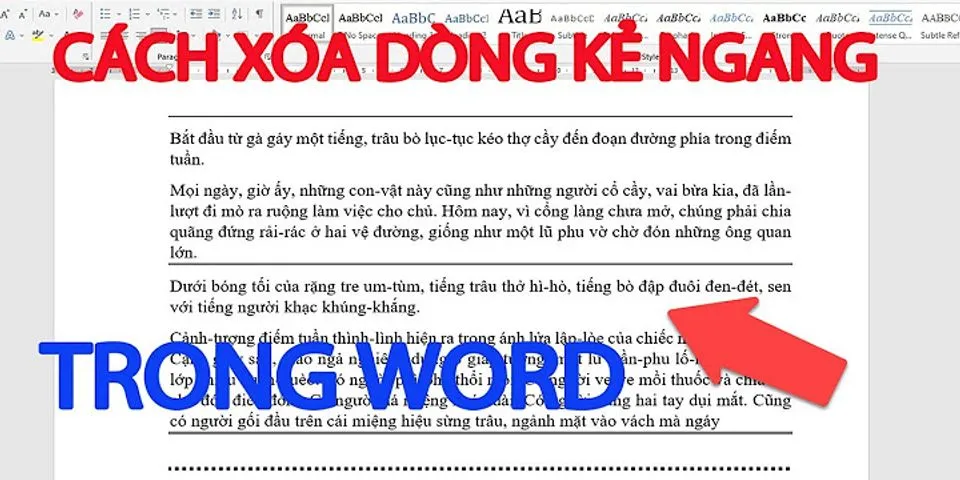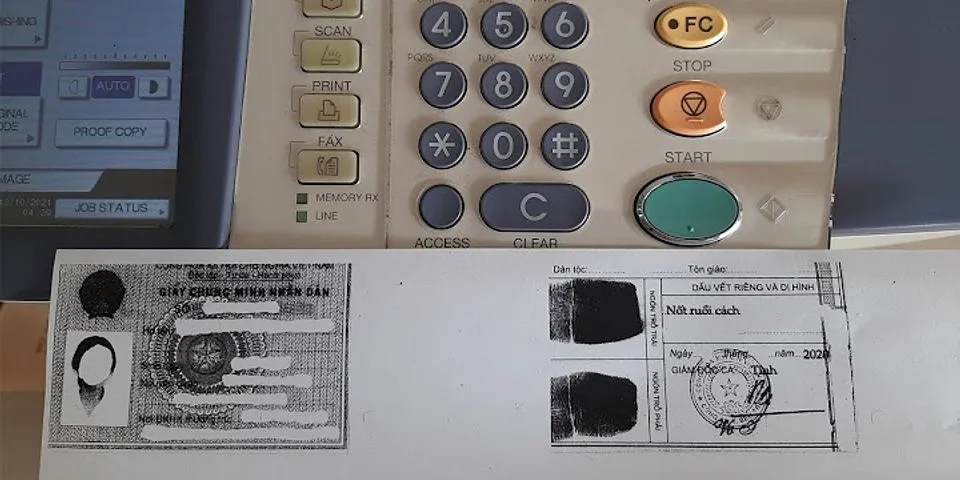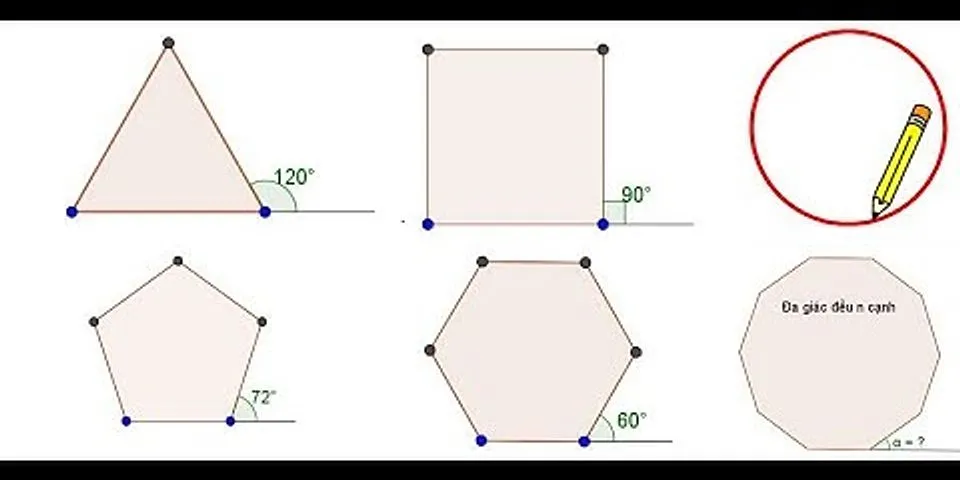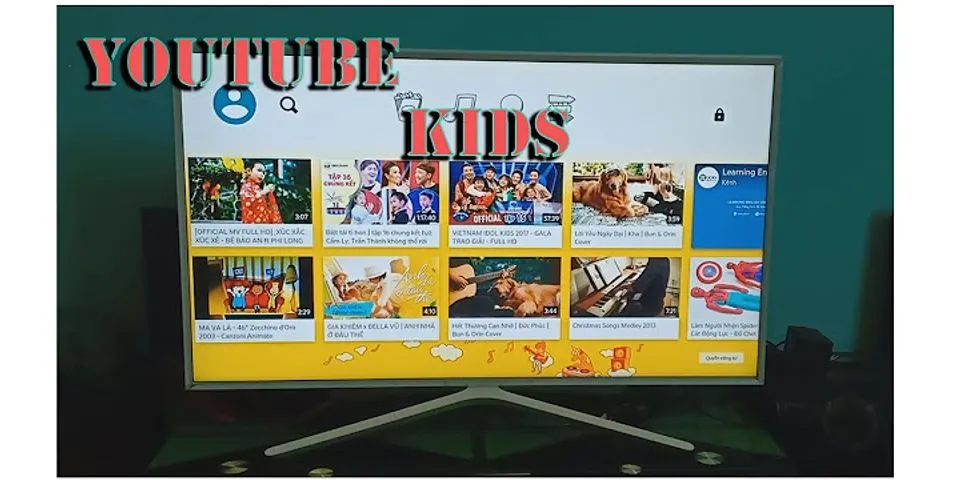Bạn đang tìm cách ghi lại cuộc họp, học online trên Microsoft Teams nhưng chưa biết cách thực hiện. Bài viết dưới đây sẽ hướng dẫn cho các bạn cách ghi lại cuộc họp trên Microsoft Teams cực dễ.Bài hướng dẫn được thực hiện trên máy tính Macbook Air 2017 và điện thoại iPhone X. Bạn có thể thực hiện các bước tương tự với các máy tính hệ điều hành Windows và điện thoại Android. Show
1. Cách ghi lại cuộc họp trên Microsoft Teams bằng máy tínhHướng dẫn nhanh
Hướng dẫn chi tiếtBước 1: Mở Microsoft Teams trên máy tính, tại phòng học, họp online nhấn vào biểu tượng dấu 3 chấm.  Mở Microsoft Teams trên máy tính, tại phòng học, họp online nhấn vào biểu tượng dấu 3 chấm Bước 2: Chọn Bắt đầu ghi.  Chọn Bắt đầu ghi Để dừng ghi lại cuộc họp, học online nhấn vào biểu tượng dấu 3 chấm > Chọn Dừng ghi.  Để dừng ghi lại cuộc họp, học online nhấn vào biểu tượng dấu 3 chấm > Chọn Dừng ghi Nhấn Dừng ghi.  Nhấn Dừng ghi Nếu bạn muốn xem lại bản ghi, bạn chỉ cần mở lại cuộc trò chuyện của lớp học, họp online.  Nếu bạn muốn xem lại bản ghi, bạn chỉ cần mở lại cuộc trò chuyện của lớp học, họp online 2. Cách ghi lại cuộc họp trên Microsoft Teams bằng điện thoạiHướng dẫn nhanh
Hướng dẫn chi tiếtBước 1: Mở ứng dụng Microsoft Teams, tại phòng học, họp online nhấn vào biểu tượng dấu 3 chấm.  Mở ứng dụng Microsoft Teams, tại phòng học, họp online nhấn vào biểu tượng dấu 3 chấm Bước 2: Chọn Bắt đầu ghi.  Chọn Bắt đầu ghi Để dừng ghi lại cuộc họp, học online nhấn vào biểu tượng dấu 3 chấm.  Để dừng ghi lại cuộc họp, học online nhấn vào biểu tượng dấu 3 chấm Chọn Dừng ghi.  Chọn Dừng ghi Nếu bạn muốn xem lại bản ghi, bạn chỉ cần mở lại cuộc trò chuyện của lớp học, họp online > Chọn Xem thêm.  Nếu bạn muốn xem lại bản ghi, bạn chỉ cần mở lại cuộc trò chuyện của lớp học, họp online > Chọn Xem thêm Xem thêm:
Bài viết trên đã hướng dẫn cho các bạn cách ghi lại cuộc họp trên Microsoft Teams cực dễ. Nếu bạn thấy hữu ích thì hãy chia sẻ với bạn bè và đừng quên để lại bình luận phía bên dưới nhé! |